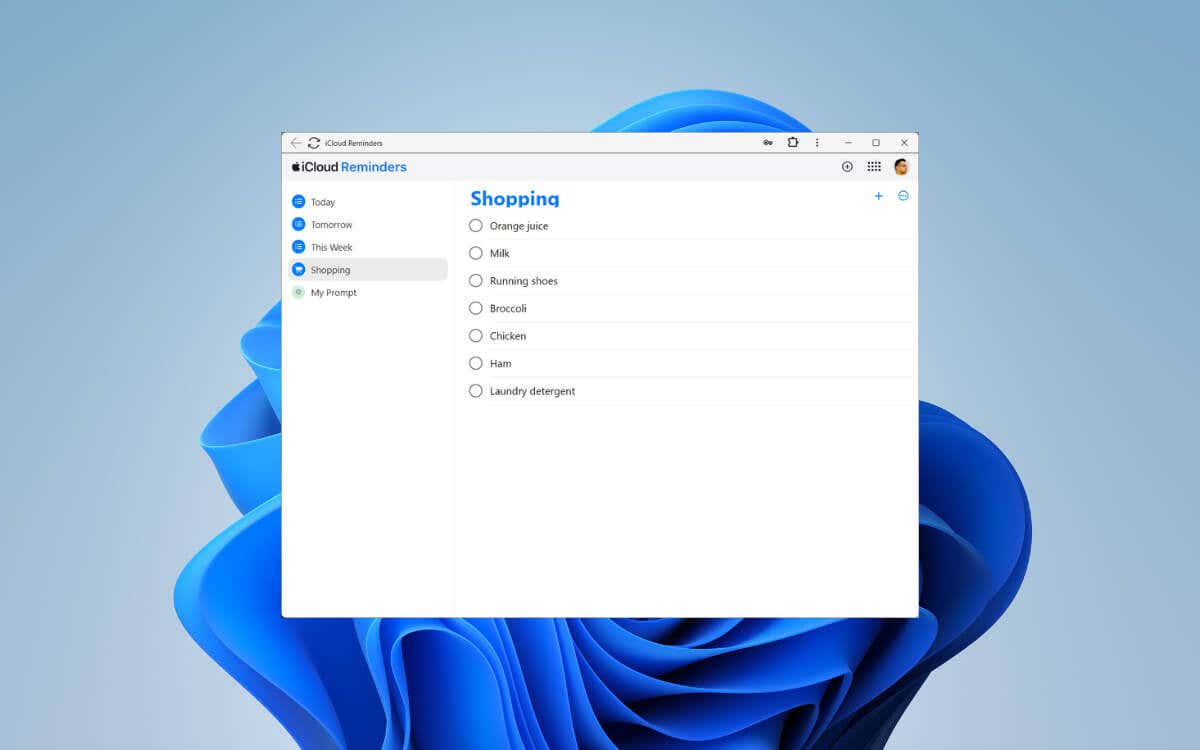
Elma Hatırlatıcıları ; iPhone, iPad ve Mac'te görevleri yönetmek ve senkronize etmek için harika bir araçtır. Ancak aynı zamanda bir Windows masaüstü veya dizüstü bilgisayar kullanıyorsanız kaçınılmaz olarak Apple'ın Windows 11 ve 10 için resmi bir Hatırlatıcılar uygulamasının bulunmadığını göreceksiniz.
Ama endişelenmeyin; bu eğitimde size Microsoft'un Windows işletim sisteminde Apple Hatırlatıcılarını görüntülemek, oluşturmak ve yönetmek için çeşitli alternatif yöntemler ve geçici çözümler gösterilecektir.
iCloud.com'un Apple Hatırlatıcılar Web Uygulamasını Kullanın
Apple Anımsatıcıları Windows PC'de, hatta Android telefonda kullanmanın en kolay yolu, iCloud.com'u ziyaret ederek ona web biçiminde erişmektir. Apple cihazlarındaki yerel Hatırlatıcılar uygulamasına çarpıcı biçimde benzeyen bir kullanıcı arayüzüne ve web uygulamasını "yükleme" seçeneğine sahip olursunuz.
Windows'ta Apple Hatırlatıcılara erişin
Apple Reminders'a Windows'taki herhangi bir web tarayıcısını kullanarak erişebilirsiniz. Sadece:
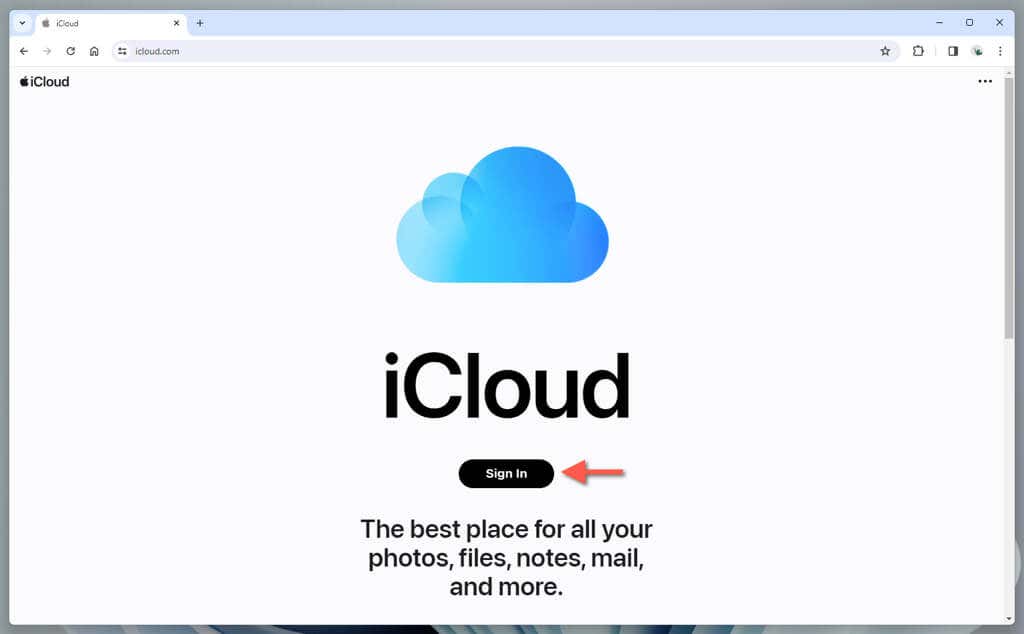
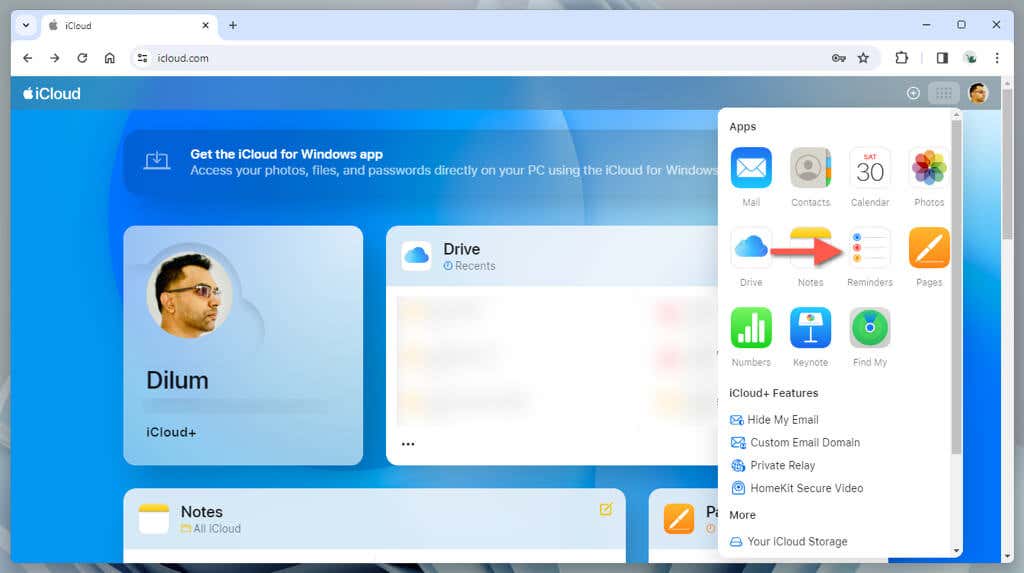

Windows'ta Apple Anımsatıcıları Kullanma
iCloud.com'daki Anımsatıcılar'ın web sürümü oldukça sağlamdır. Şunları yapabilirsiniz:
Not: Apple Reminders'ın web sürümünde çeşitli sınırlamalar vardır. Örneğin, liste oluşturup silemez, hatırlatıcıları listeler arasında taşıyamaz veya görev önceliklerini değiştiremezsiniz..
Apple Hatırlatıcılarını PWA olarak yükleyin
Web'de gezinmek için Microsoft Edge veya Google Chrome kullanıyorsanız Apple Reminders'ı aşamalı bir web uygulaması (veya PWA) olarak yükleyebilirsiniz. PWA'lar, uygulamaya benzer bir deneyim için web sitelerinin tarayıcının motorunda çalışsalar bile ayrı pencerelerde görünmesine olanak tanır.
Hatırlatıcıların bulunduğu tarayıcı sekmesini seçin ve ardından:
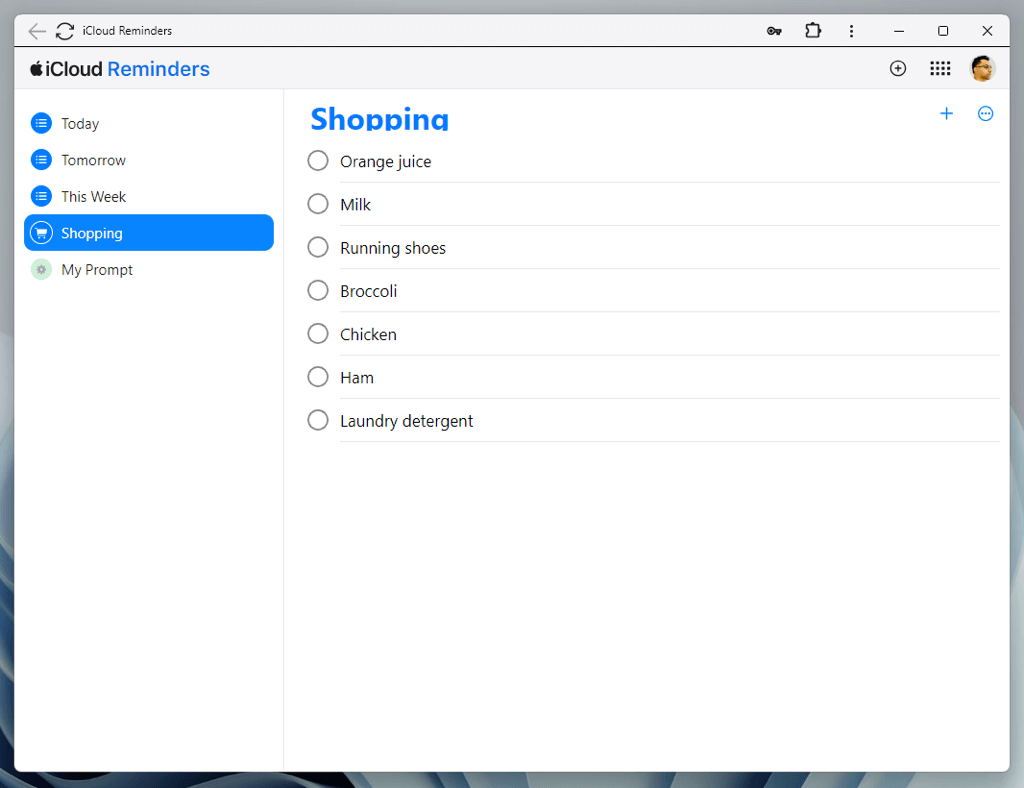
Apple Reminders'ı bir web uygulaması olarak yükledikten sonra, onu diğer uygulamalar gibi Başlat menüsünden başlatabilirsiniz. Uygulamada tekrar tekrar oturum açmaktan kaçınmak için Oturumumu açık tutseçeneğini işaretleyin.
Apple Hatırlatıcılarını Outlook ile Entegre Edin
Windows aygıtınızda Outlook'un Microsoft Office sürümüne sahipseniz Apple Anımsatıcılarını Windows için iCloud uygulaması aracılığıyla senkronize edebilirsiniz.
Windows için iCloud'u Ayarlama
Windows için iCloud'u Outlook ile senkronize edecek şekilde indirerek, yükleyerek ve ayarlayarak başlamalısınız. Bunu şu şekilde yapabilirsiniz:
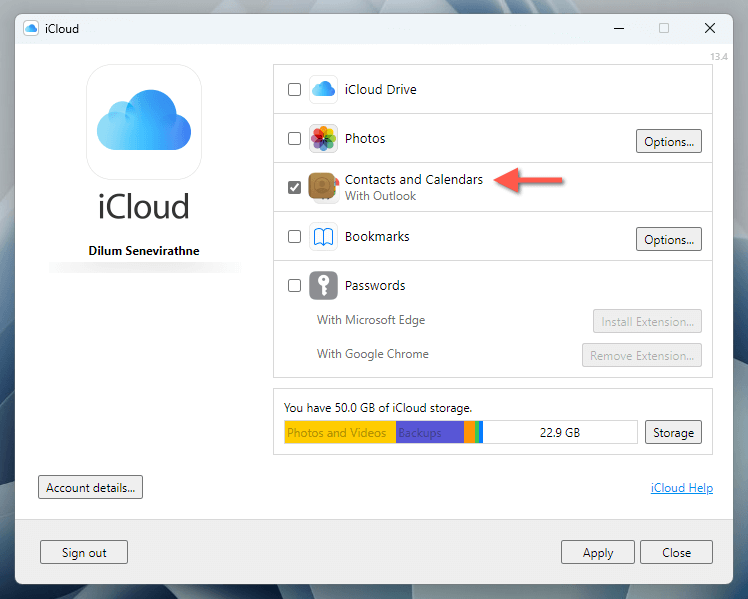
Windows için iCloud, iCloud Fotoğrafları ve iCloud Drive'ın yerel depolamayla senkronize edilmesi gibi ek işlevler sunar. Daha fazla ayrıntı için Masaüstü ve mobil cihazlar için iCloud kılavuzu bölümümüze göz atın.
Microsoft Outlook'ta Hatırlatıcıları Kullanma
Artık Apple Hatırlatıcılarına Outlook Görevleri aracılığıyla erişebilmeniz gerekir. Sadece:
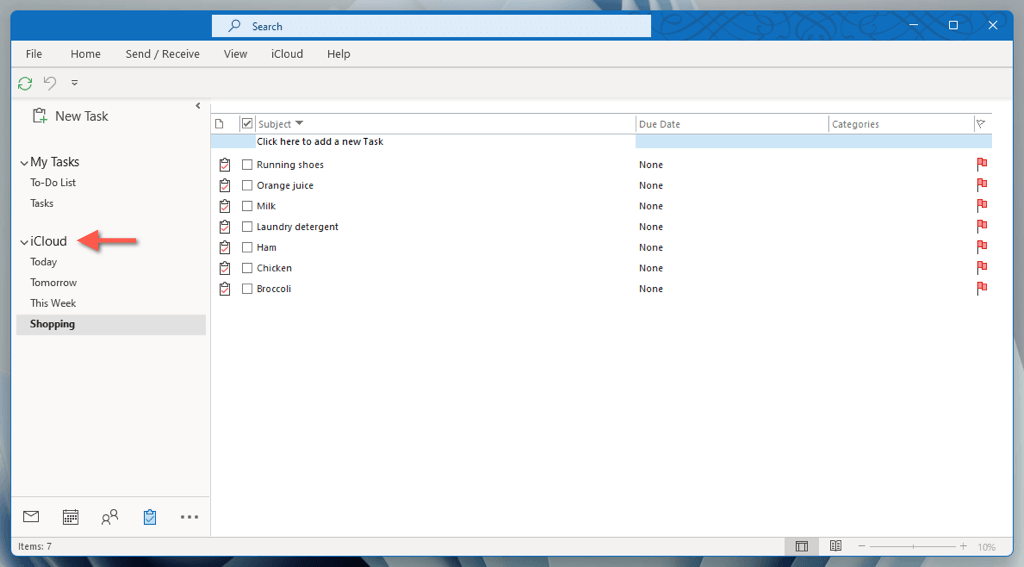
Apple Hatırlatıcılarını Microsoft To-Do ile senkronize edin
Apple Hatırlatıcılarının Windows PC'nizde görünmesini sağlamanın bir başka yaklaşımı da onları Microsoft Yapılacaklar ile senkronize etmektir. Ancak önceki yöntemlerden farklı olarak, yalnızca Microsoft hesabı cihazınıza kaydettiğiniz öğeler Windows'ta görünecektir.
Hatırlatıcıları Microsoft Hesabıyla Senkronize Et
Anımsatıcılarını Microsoft To-Do ile senkronize etmek istediğiniz her iOS, iPadOS ve macOS cihazına Microsoft hesabınızı eklemelisiniz. Bunu nasıl yapacağınızı burada bulabilirsiniz:
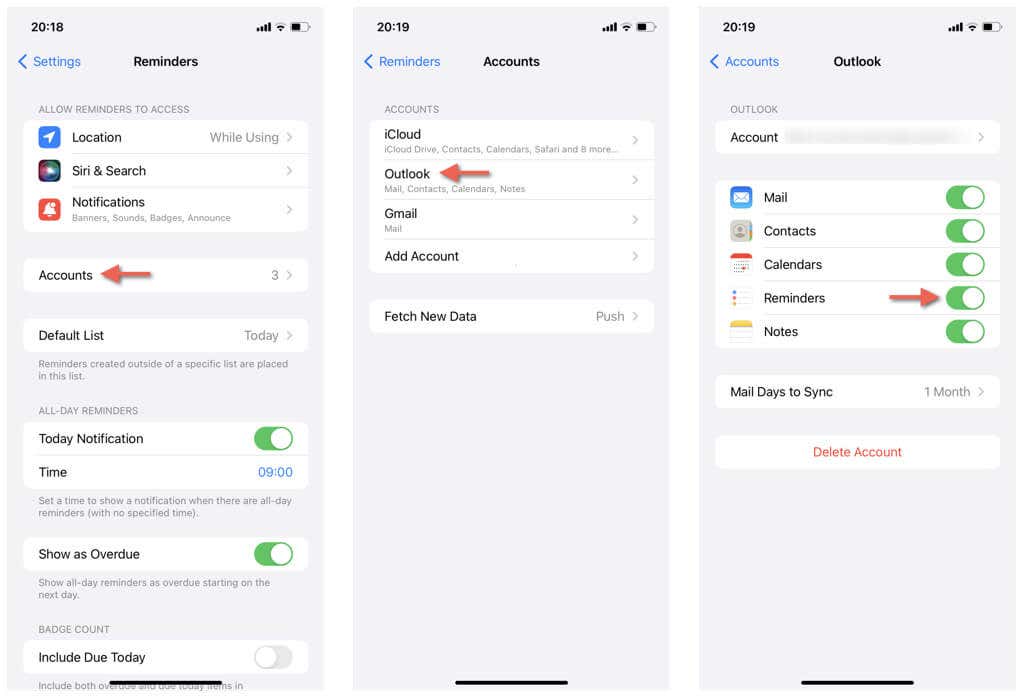
Hatırlatıcıları Oluşturun ve Senkronize Edin Microsoft Hesabına
Sonraki adım, Apple Reminders uygulamasında Microsoft To-Do ile senkronize etmek istediğiniz görevler oluşturmayı içerir. Yeni hatırlatıcıları ve listeleri iCloud'daki varsayılan liste yerine Microsoft Exchange veya Outlook hesabınıza nasıl oluşturup kaydedeceğiniz aşağıda açıklanmıştır.
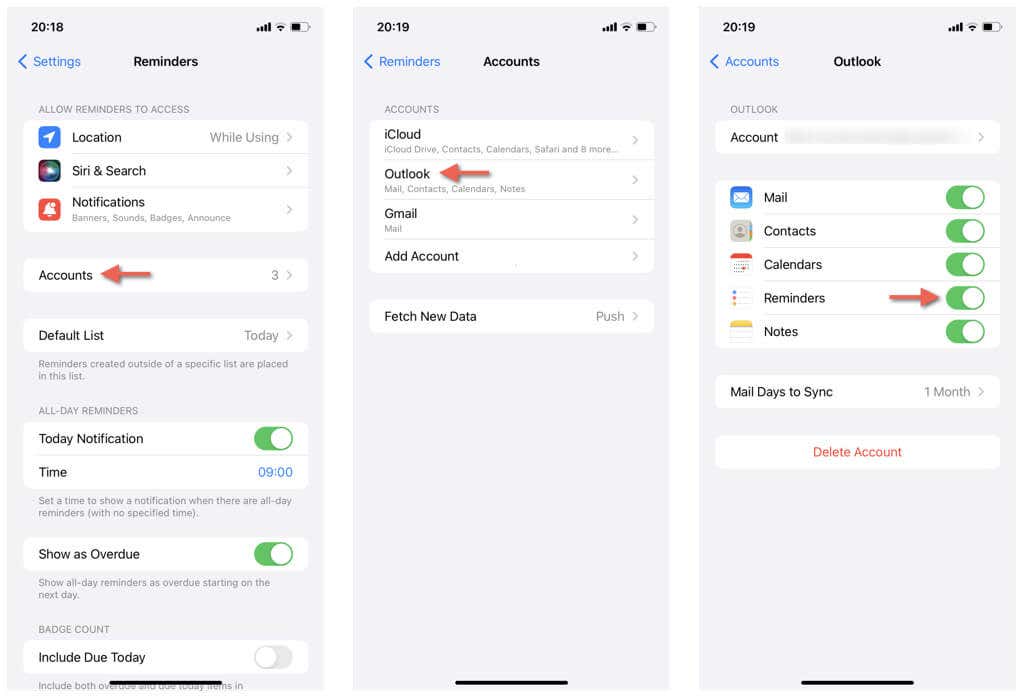
Microsoft To-Do'da Hatırlatıcılara Erişim
Windows cihazınıza Microsoft Yapılacaklar yükleyin, uygulamada Microsoft hesabınızla oturum açın; Anımsatıcılar'da oluşturup Microsoft hesabınıza kaydettiğiniz tüm hatırlatıcılar ve listeler Görevler altında görünecektirkenar çubuğunda.
Microsoft To-Do'da şunları yapabilirsiniz:
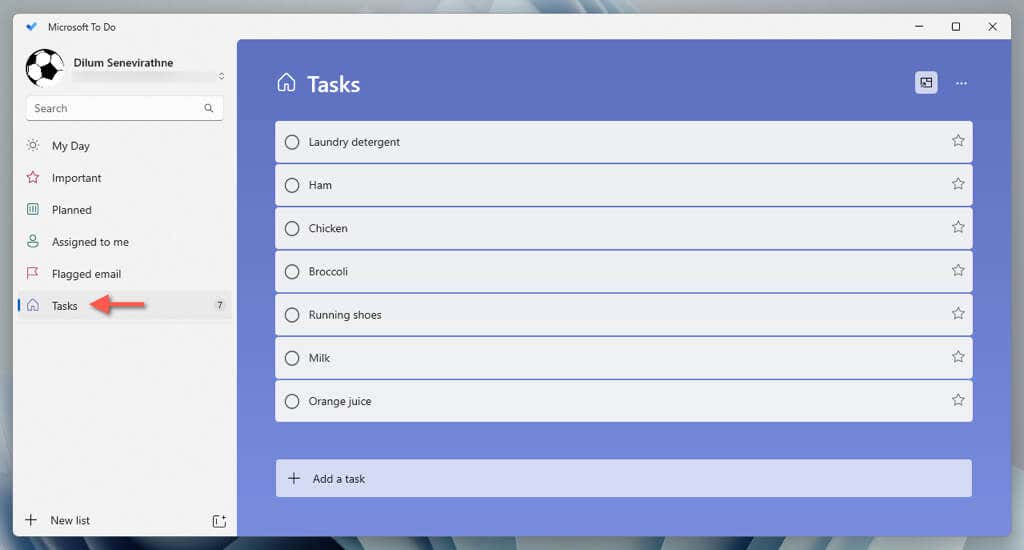
Not: Microsoft'un yapılacaklar listesi uygulamasında Görevleraltında yer alan tüm yeni hatırlatıcılar ve listeler, Microsoft hesabınızla oturum açtığınız herhangi bir Apple cihazında görünmelidir.
Seçenekleriniz Var
Apple ekosisteminin dışına çıkmak, platformlar arası Todoist gibi görev yönetimi alternatifleri için Hatırlatıcılar gibi yerel uygulamalardan vazgeçmeyi gerektirmez. iCloud.com'u, Windows için iCloud'u ve Outlook'u veya Microsoft To-Do'yu kullanarak hem Apple hem de Windows aygıtlarındaki görevlerinizi etkili bir şekilde yönetebilirsiniz.
.